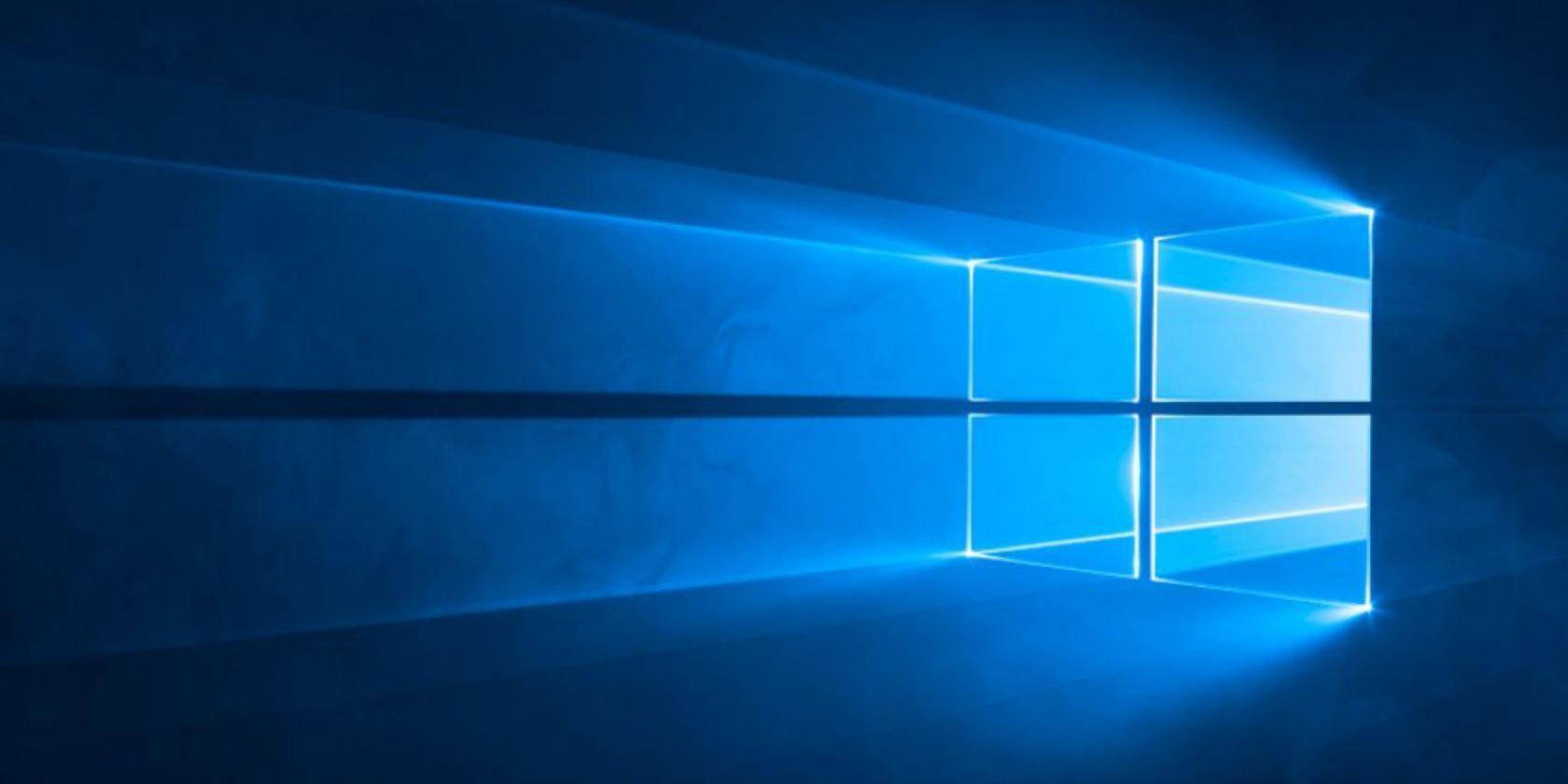با چند ترفند، نوار وظیفه ویندوز 11 خود را بدون تلاش شفاف می کنید.
آیا نوار وظیفه مات ظاهر دسکتاپ شما را خراب می کند؟ اگر سعی کرده اید نوار وظیفه را پنهان کنید اما با تنظیمات برگزیده شما مطابقت ندارد، یک راه حل دیگر وجود دارد که می توانید امتحان کنید. نوار وظیفه را شفاف کنید.
ما به شما نشان خواهیم داد که چگونه می توانید نوار وظیفه را تا حدی از طریق تنظیمات ویندوز شفاف کنید. اگر میخواهید کاملاً شفاف باشد، میتوانید رجیستری را ویرایش کنید یا از یک برنامه شخص ثالث استفاده کنید.
1. تنظیمات ویندوز را تغییر دهید
شما می توانید نوار وظیفه ویندوز 11 را سفارشی کنید و با تغییر تنظیمات سیستم خود یک جلوه شفافیت اضافه کنید. در اینجا نحوه انجام آن آمده است:
- کلید Windows + I را فشار دهید تا تنظیمات ویندوز اجرا شود.
- به Personalization > Colors بروید.
- کلید کنار جلوه های شفافیت را فعال کنید.
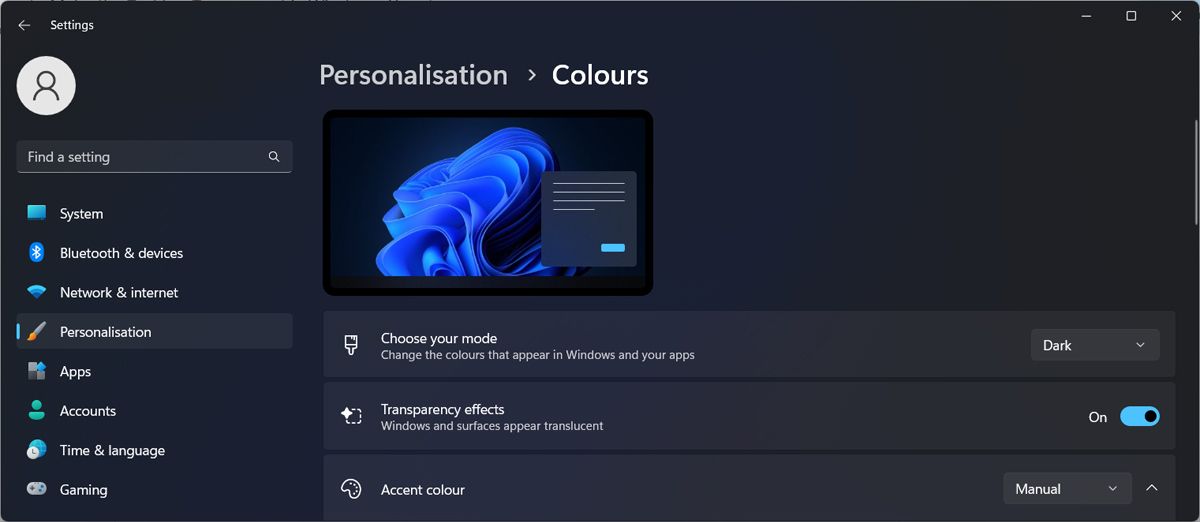
اگر نوار وظیفه شما هنوز غیر شفاف است، یک تغییر دیگر باید انجام دهید. در پنجره تنظیمات، روی Accessibility کلیک کنید و به جلوه های بصری بروید. در آنجا افکت های شفافیت را فعال کنید.
اگر هنوز از سطح شفافیت راضی نیستید، چند روش دیگر وجود دارد که می توانید استفاده کنید.
2. از یک توییک رجیستری استفاده کنید
راه دیگر برای شفاف کردن نوار وظیفه در ویندوز 11 ویرایش رجیستری ویندوز است. قبل از انجام این کار، در صورت بروز مشکل، به صورت دستی یک نقطه بازیابی ایجاد کنید و باید سیستم خود را به حالت قبلی برگردانید.
برای ویرایش رجیستری مراحل زیر را دنبال کنید:
- ویرایشگر رجیستری را با حقوق مدیریت راه اندازی کنید.
- در پنجره رجیستری، به HKEY_LOCAL_MACHINE > SOFTWARE > Microsoft > Windows > CurrentVersion > Explorer > Advanced بروید.
- در قسمت سمت راست، در هر نقطه از فضای خالی کلیک راست کرده و New > DWORD (32-bit) مقدار را انتخاب کنید.
- نام آن را UseOLEDTaskbarTransparency بگذارید و Value data را روی ۱ قرار دهید.
- رجیستری را ببندید و کامپیوتر خود را مجددا راه اندازی کنید.
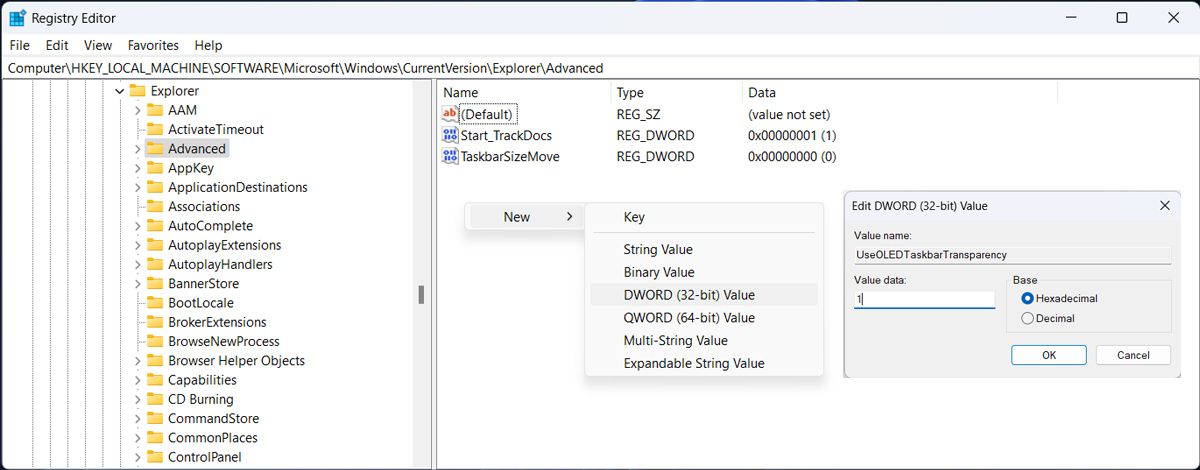
3. از سل شفاف استفاده کنید
تغییر تنظیمات سیستم شما ممکن است بسیار دردسرساز به نظر برسد، به خصوص ویرایش رجیستری ویندوز. خوشبختانه، شما می توانید از Translucent TB برای تغییر سریع ظاهر نوار وظیفه خود و شفاف سازی آن تنها با چند کلیک استفاده کنید.
توصیه می کنیم Translucent TB را از فروشگاه مایکروسافت دانلود کنید تا با دانلود برنامه از وب سایت های نه چندان قابل اعتماد، رایانه خود را در معرض خطر قرار ندهید.
برای شفاف کردن نوار وظیفه خود، برنامه را اجرا کنید و روی Start open > Clear کلیک کنید. علاوه بر این، Translucent TB گزینه های شخصی سازی بیشتری دارد که می توانید از آنها استفاده کنید.
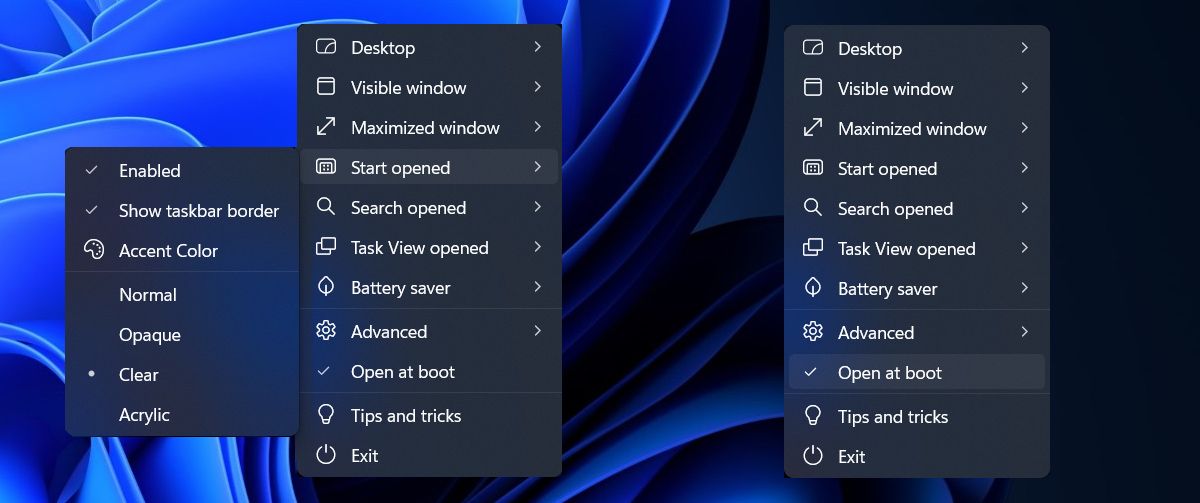
هنگامی که تغییرات مورد نظر را انجام دادید، گزینه Open at boot را علامت بزنید، بنابراین لازم نیست هر بار برنامه را به صورت دستی اجرا کنید تا اثرات آن را اعمال کنید.
دانلود: Translucent TB (رایگان)
نوار وظیفه جدید و بهبود یافته برای ویندوز 11
امیدواریم یکی از راه حل های بالا به شما در بهبود طراحی دسکتاپ کمک کرده باشد. اکنون که نوار وظیفه را شفاف کرده اید، می توانید از یک تم سفارشی جدید برای شخصی سازی ویندوز 11 استفاده کنید.